背景:
平常使用AndroidStudio开发时,初次编译很慢,主要原因是要下载很多的依赖包,受制于网络,经常下载非常慢。即使通过配置阿里云的镜像地址(https://blog.csdn.net/yinxing2008/article/details/82106977),还是较慢。
解决方案:
在内网搭建maven私服,内网都请求maven私服,由私服请求外网资源并缓存。
配置及使用详细介绍:
- 下载Nexus
MAC版本地址:https://www.sonatype.com/oss-thank-you-mac-tgz
Windows版本地址:https://www.sonatype.com/oss-thank-you-win64.zip
如果要下载其他版本,请在下面页面中选择:https://www.sonatype.com/download-oss-sonatype
- 安装步骤:
1)MAC版本:解压并启动nexus(下面假定下载版本名称为:nexus-3.14.0-04-mac.tgz,如果是其他版本,下述命令请自行修改)
tar -xvf nexus-3.14.0-04-mac.tgz
cd nexus-3.14.0-04/bin
./nexus start
执行完成后,显示“Starting nexus”,再查询一下端口(默认为:8081),如果有启动,则表示启动成功。
2)Windows版本:解压后打开命令行切换到nexus的bin目录下,输入:nexus /run
- 默认配置:
默认访问地址:127.0.0.1:8081
默认的登陆账户密码为admin/admin123
修改端口或者密码,在etc下的nexus-default.properties - 添加仓库镜像(下面假定服务器的地址为:192.168.1.215):
访问:http://192.168.1.215:8081/#admin/repository/repositories

类型选择:maven2(proxy) 
jcenter仓库URL:http://jcenter.bintray.com/
jitpack仓库URL:https://jitpack.io/
google仓库URL:https://dl.google.com/dl/android/maven2/
5. 添加完常见仓库后,最后增加一个类型为"maven2(group)"的仓库,将其他仓库加入其中,这样客户端就只需要接入这一个仓库就可以了。 
6. 修改AndroidStudio配置:
maven { url ‘http://192.168.1.215:8081/repository/maven_all/’ } 
7.注意:
首次访问的时候,因nexus上没有对应的资源包,请求者可能会出现超时的情况,待nexus上缓存了对应包后,就正常了。
编译时,看到下面这样的信息,就是在从nexus服务器上获取文件了。

最佳实践建议
建议找台机器,在对应工程里增加这个maven地址的配置,然后编译,让nexus私服上提前下载好所需包,这样其他人需要时,速度就会快了。
参考资料:
https://blog.csdn.net/krauser1991/article/details/78958859
https://blog.csdn.net/wcf373722432/article/details/79077469








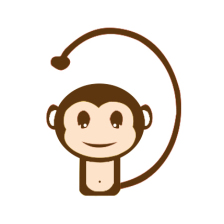














 378
378

 被折叠的 条评论
为什么被折叠?
被折叠的 条评论
为什么被折叠?








